10 formas de aumentar el volumen de llamadas en un teléfono Android
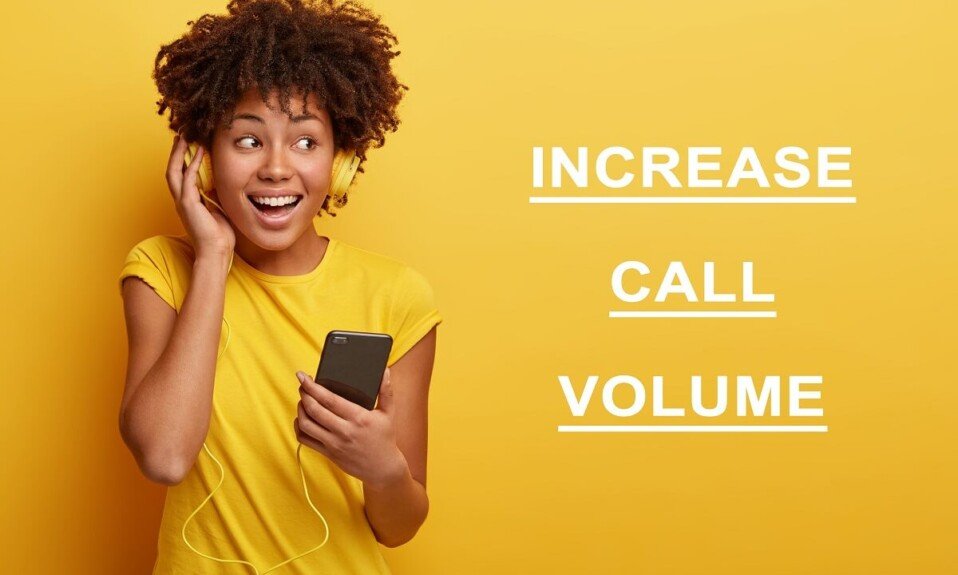
¿Qué hace si necesita contestar una llamada en un área llena de gente con mucho ruido(noise disturbance) ? ¡Simplemente puede aumentar el volumen de la llamada(call volume) ! Aquí hay algunos métodos para aumentar el volumen de llamadas(call volume) en Android .
Si eres el tipo de persona a la que le gusta escuchar llamadas a un volumen alto, este artículo es para ti. Hay momentos en los que desea aumentar el volumen de la llamada(call volume) , pero no puede. En general(Generally) , las capacidades de sonido de los(’ sound) teléfonos Android son manejables, pero si aún desea que el volumen(call volume) de las llamadas entrantes sea aún más alto, puede hacerlo con la ayuda de soluciones de terceros.
Hay algunas aplicaciones y software de(party apps and software) terceros muy efectivos disponibles que funcionarán para todos los dispositivos Android(Android device) y aumentarán su volumen de llamadas fácilmente. Aquí hay algunos métodos para hacer que su llamada de Android sea más fuerte(make your Android call louder) y aumentar el volumen de la llamada(call volume) más allá de su límite máximo. Primero analicemos algunos problemas con su teléfono Android(Android phone) , que causan una reducción del volumen de llamadas entrantes(call volume) .

10 formas(Ways) de aumentar el volumen de llamadas(Call Volume) en un teléfono Android(Android Phone)
Algunos problemas en el teléfono Android que dificultan el volumen de llamadas entrantes (Some Problems in Android Phone that Hamper in-call volume )
Puede haber algunos problemas con su teléfono Android(Android phone) , lo que dificulta el volumen de llamadas entrantes.
1. Su modo DND (No molestar(Disturb) ) podría estar activo. Asegúrate de apagarlo siempre mientras atiendes llamadas.
2. Puede haber alguna aplicación ejecutándose simultáneamente o en segundo plano que esté controlando o usando el volumen del teléfono.
3. Su teléfono Android(Android phone) está conectado con otro dispositivo a través de Bluetooth , lo que dificulta el volumen de las llamadas entrantes.
4. Es posible que el altavoz de su teléfono móvil tenga problemas de hardware.
Asegúrese(Make) de que todas estas funciones no estén causando el problema. Si aún tiene problemas con el volumen de las llamadas entrantes, existen otros métodos para mejorar el volumen del sonido de Android .(Android sound)
Profundicemos en los métodos para aumentar el volumen de llamadas en Android(increase call volume on Android) .
Como se discutió anteriormente, hay varios métodos disponibles que harán que la llamada de Android(Android call) sea más fuerte. Puede mejorar el volumen de sonido de su Android(Android sound) usando cualquiera de ellos.
1. Amplificador de volumen (1. Volume Booster )

Volume Booster es una aplicación disponible en Play Store conocida por sus capacidades para aumentar el volumen de llamadas en Android (increase call volume on Android). Aumenta el volumen de llamadas y mejora el volumen general de su dispositivo, lo que le brindará una experiencia excepcional. El amplificador de volumen(Volume booster) aumentará el volumen de su altavoz(loudspeaker volume) y el volumen de las llamadas al instante con un solo toque en el botón. Puede controlar esta aplicación desde su teléfono Android(Android phone) , instalarla y está lista para hacer que sus llamadas de Android sean más fuertes. Veamos algunos de sus pros y contras.
Ventajas del potenciador de volumen (Pros of Volume Booster )
1. La aplicación no solo aumenta el volumen de las llamadas entrantes, sino que también aumenta todos los tonos de su dispositivo.
2. Volume Booster también funciona para auriculares conectados al dispositivo.
3. La aplicación es fácil de usar.
Contras de Volume Booster(Cons of Volume Booster)
1. No puede cambiar la configuración de llamadas durante la llamada.
2. Todos los dispositivos Android no son compatibles con esta aplicación.
Download Now2. Volumen Plus(2. Volume Plus)

Volume Plus también es una aplicación eficaz que se puede utilizar para aumentar el volumen de las llamadas en Android(increase call volume on Android) . Funciona en todos los dispositivos Android(Android device) y es una de las soluciones preferidas para hacer que las llamadas de Android sean (Android) más fuertes(call louder) . Puede descargar fácilmente esta aplicación desde Google Play Store . La aplicación es fácil de usar y también puede aumentar el volumen de los auriculares, el volumen(headset volume) del altavoz(loudspeaker volume) , el volumen de las notificaciones y los tonos(notification and ringtone) de llamada y, por supuesto, el volumen de las llamadas entrantes con un solo toque. Aunque no puede usar la aplicación de volumen + para alterar el volumen de los auriculares conectados.
Ventajas de Volume Plus(Pros of Volume Plus)
1. Volume Plus es compatible con casi todos los dispositivos Android .
2. La aplicación es fácil de usar y proporciona una interfaz fácil de usar para que incluso un nuevo usuario pueda administrarla correctamente.
3. La aplicación ofrece un ecualizador presente(equalizer present) dentro de la aplicación, que le permite ajustar el volumen según sus necesidades.
Contras de Volume Plus(Cons of Volume Plus)
1. No puede alterar el volumen de los auriculares cuando se conecta al dispositivo Android(Android device) .
Download Now3. Habilitar la cancelación de ruido (3. Enable Noise Cancellation )
La mayoría de los teléfonos móviles con Android están equipados con una (Android)función de cancelación de ruido(noise cancellation feature) durante las llamadas telefónicas. Su dispositivo cancelará todos los ruidos externos que perturban su experiencia de llamada al habilitar esta opción. Sin embargo, esta función se introdujo recientemente, por lo que solo estará disponible en los teléfonos inteligentes Android más nuevos . Esta función cancela los ruidos adicionales de su extremo y cancela(end and cancels) los ruidos de fondo de los extremos del receptor, lo que mejora su experiencia de llamadas y aumenta automáticamente el volumen del sonido.
Si desea verificar la disponibilidad de la opción dentro de su dispositivo, siga los pasos a continuación.
1. Vaya a ' Configuración(Settings) ' en su dispositivo Android.
2. Busque la opción ' Configuración de llamadas(Call Settings) ' y tóquela.
3. Verifique la opción ' (‘ option)Cancelación de ruido o Reducción(Noise Cancellation or Noise Reduction) de ruido' . Si ve esa opción, habilítela y pruébela.
Nota para usuarios de Samsung(Note for Samsung users) : si es usuario de Samsung(Samsung user) , aumentar el volumen de llamadas(call volume) en un teléfono Android(Android phone) es pan comido para usted. Samsung ha introducido una opción de aumento del volumen(call volume) de llamadas entrantes, que aumentará inmediatamente la calidad y la amplitud del sonido(sound quality and amplitude) . Está disponible en los últimos dispositivos Android de Samsung(Samsung’s latest Android devices) o actualizaciones de Android 4.3. Puede marcar esta opción dentro de su opción de configuración, hacer clic en ella y hacer que las llamadas de Android sean más fuertes.
4. ROM personalizada y nuevo kernel (4. Custom ROM & New Kernel )
Elija esta opción si no hay alternativas. Instale un nuevo kernel y una nueva ROM personalizada(custom ROM) en su dispositivo y aumente el volumen de llamadas en su teléfono Android(Android phone) . Hay muchos foros(forums) disponibles que pueden ayudarlo a decidir cuál es la mejor opción para instalar. Ellos le guiarán en la toma de cada decisión. Asegúrate(Make sure) de tener algún conocimiento sobre el método. Si es nuevo en esto, no recomendamos usar este método.
5. Jugar golpe y juicio con la posición de su dispositivo.(5. Playing hit and trial with the position of your device.)
A veces puedes aumentar el volumen de tu llamada simplemente ajustando la posición de tu teléfono Android(Android phone) . Cambia la posición de tu dispositivo Android(Android device) desde donde puedas escucharlo mejor y más claro. Este método es el más simple porque no necesita cambiar la configuración de su teléfono Android . (Android phone)No gires tu móvil al azar; sigue este sencillo truco.
Gira tu teléfono móvil 360 grados primero y detente en la posición donde creas que el sonido es más fuerte. Después de capturar el ángulo perfecto, sostenga o coloque su dispositivo Android en esa posición y manténgalo alejado de los bordes. Ahora, use auriculares u otro dispositivo auditivo(hearing device) , conéctelos o emparéjelos, y sienta cómo cambia la calidad del sonido(sound quality change) . A través de este método, puede agregar fácilmente más nitidez a su volumen de llamadas entrantes.
Hay otro truco simple que puede ayudarlo a aumentar el volumen de llamadas en un teléfono Android (There is another simple trick that can help you increase call volume on an Android phone). Tome un recipiente curvo y coloque su dispositivo dentro de él. La lógica detrás de esto es que el cuenco funcionará como un objeto curvo y actuará(object and act) como un amplificador. Por lo tanto, este sencillo amplificador casero puede funcionar como un altavoz asequible para el volumen de su llamada.
Lea también:(Also Read:) 6 formas de limpiar su teléfono Android(Android Phone)
6. Usar altavoz externo(6. Use External Speaker)
Puede emparejar su dispositivo Android(Android device) con un altavoz externo, lo que automáticamente hará que la llamada de Android(Android call) sea más fuerte. Es uno de los hacks más comunes y sencillos para aumentar el volumen de llamadas(call volume) en Android . Cada teléfono Android(Every Android phone) viene con una opción de Bluetooth(Bluetooth option) . Solo necesita emparejar su dispositivo con un altavoz externo.
7. Usar limitador de volumen (7. Use Volume Limiter )
Hay un limitador de volumen presente(volume limiter present) en cada dispositivo Android(Android device) . Desplácese(Scroll) por cada opción de limitador(limiter option) hacia arriba o hacia la derecha según las necesidades. Siga los pasos que se mencionan a continuación, que lo ayudarán a aumentar el volumen de llamadas(call volume) con un limitador de volumen(volume limiter) :
1. Pulse sobre la opción ' Configuración(Settings) ' de su teléfono móvil.
2. Busque la opción ' Sonido y vibración ' y ábrala.(Sound and Vibration)

3. Pulse en ' Limitador de volumen multimedia(Media Volume Limiter) ' y ajuste el volumen según sus necesidades. Puede tener ajustes personalizados para su limitador de volumen(volume limiter) .

8. Configuración del ecualizador(8. Equalizer Settings)
También puede aumentar el volumen de la llamada cambiando la configuración del ecualizador. Su teléfono Android(Android phone) tiene muchas opciones de configuración de volumen disponibles. Solo necesitas explorar tu dispositivo. Para aumentar el volumen de la llamada en Android ajustando la configuración del ecualizador, siga los pasos a continuación.
1. Toque la opción ' Configuración(Settings) ' en su dispositivo Android.
2. Busque ' Sonido y vibración(Sound and Vibration) ' y púlselo.

3. Desplácese hacia abajo y toque ' Efectos de sonido. (Sound effects.)'
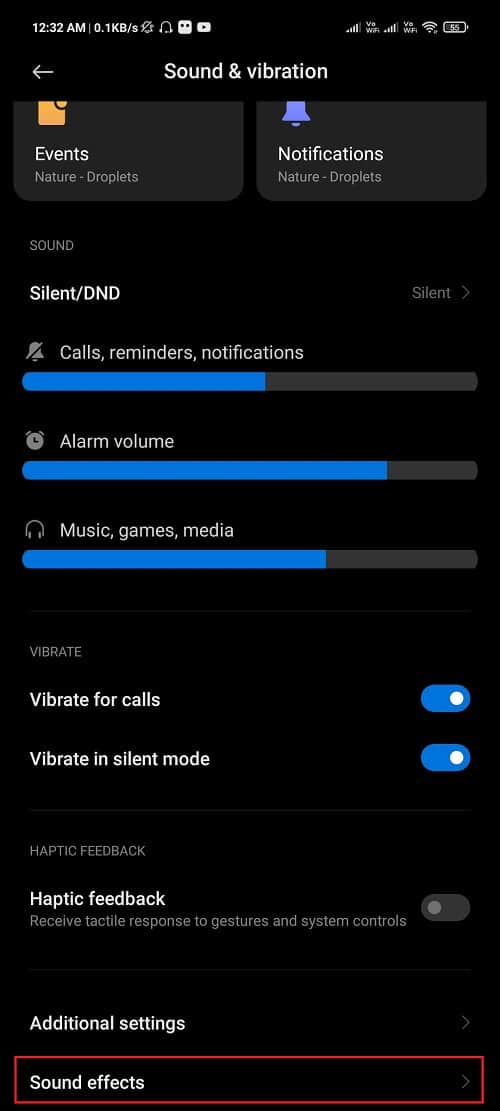
4. Toca el ecualizador.(equalizer.)

5. Ajuste los controles deslizantes de volumen según sus necesidades y requisitos. (Adjust the volume sliders according to your needs and requirements.)Hay varias opciones disponibles aquí que serán suficientes para sus necesidades. Pruebe todas las opciones y vea(option and see) qué opción ofrece una calidad de sonido(sound quality) mejor y más clara .

9. Cierre cualquier aplicación de recepción de sonido en segundo plano (9. Close any Sound-Receiving app in the background )
Asegúrese(Make sure) de que no haya ninguna aplicación ejecutándose en segundo plano que esté controlando el volumen(s volume) de su teléfono . Algunas aplicaciones acceden a todas las opciones(volume option) de volumen de su teléfono Android y las modifican(Android phone and alter) . Asegúrese de no otorgar permiso a dichas aplicaciones y elimínelas del fondo si se están ejecutando.
10. Cambiar auriculares(10. Change Headphones)
Los auriculares dañados u otros dispositivos auditivos también pueden ser la razón del bajo volumen de llamadas en su teléfono Android. (low call volume in your Android phone.)Revisa los auriculares y asegúrate de que funcionan correctamente. Si sus auriculares o audífonos son lo suficientemente viejos, reemplácelos. Compre auriculares de buena calidad para una mejor calidad de sonido(sound quality) . El uso de audífonos o auriculares de buena calidad aumentará automáticamente el volumen de llamadas(call volume) en un teléfono Android(Android phone) y resultará ser una buena inversión.
Recomendado:(Recommended:)
- Arreglar el volumen bajo de Bluetooth en Android
- Mejore la calidad del sonido y aumente el volumen(Improve Sound Quality & Boost Volume) en Android
- Cómo apagar automáticamente la música(Automatically Turn Off Music) en Android
Nunca juegues con la capacidad(volume capacity) de volumen de tu teléfono Android(Android phone) . Si está tratando de extender el volumen y la calidad del sonido más allá del límite máximo de su teléfono, podría dañar el altavoz de su teléfono. El volumen alto también puede arruinar su audición si persiste durante más tiempo. (High volume can also ruin your hearing if it persists for a longer duration of time.)No mantenga el volumen alto todo el tiempo y apéguese(time and stick) a la capacidad del teléfono a menos que sea necesario.
Related posts
5 Ways a Access Blocked sitios web en Android Phone
4 Ways a Save GIFs en Android Phone
Cómo cambiar el tamaño de Keyboard en Android Phone
Cómo View Desktop Version de Facebook EN Android Phone
Cómo eliminar un Virus de un Android Phone (Guide)
3 Ways para encontrar a su Android Phone perdido
Cómo liberar almacenamiento interno en un teléfono Android
22 Best Speech a Text Applications para Android Phone
Cómo cargar tu Android Phone Battery Faster
Cómo cambiar Default Keyboard en Android Phone
Arreglar la pantalla táctil que no responde en el teléfono Android
Fix Unable a Download Apps en Your Android Phone
Cómo descomprimir archivos en Android Phone (2021)
Windows 10 PC no Recognizing o Conexión a Android Phone
6 Ways para conectar Your Android Phone a su televisor
Cómo Clear Cache en Android Phone (y Por Qué se Important)
3 Ways para eliminar Phone Number de Instagram
Cómo usar Android Phone como Speaker para PC or TV
Cómo omitir la verificación de la cuenta de Google en un teléfono Android
7 maneras de tomar Screenshot en Android Phone
